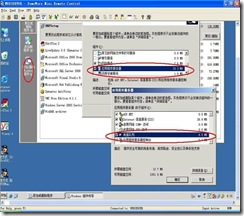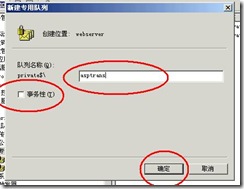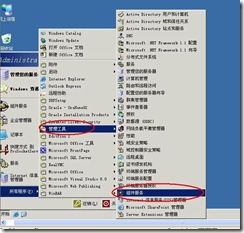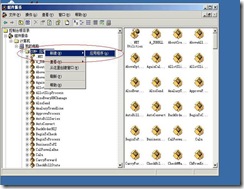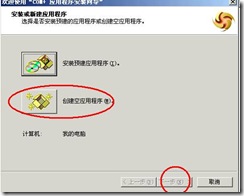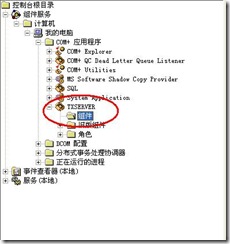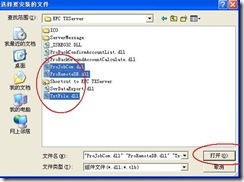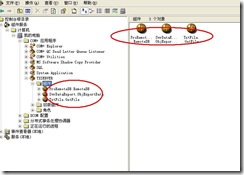DPOS系统安装文档
一、通讯服务器、导入服务器、数据发布服务器的安装
预安装内容:
1、安装Oracle客户端
2、配置TNS
假设Oracle客户端安装于C:\orant ,则配置文件应该位于:C:\orant\network\ADMIN\TNSNAMES.ORA
在其中添加指向DPOS数据库的Service Name
安装步骤:
一、通讯服务器
1、Copy midas.dll,qtintf.dll to C:\windows\system32
2、Register midas.dll
3、Create 专用消息队列 ASPTRANS
4、Install TxServer
4.1 注册组件ProRemoteDB.dll、SvrDataExport.dll、TxtFile.dll
4.2 更改连接配置: TxServerSH\DPTXServer\connection.ini
[mainconstr] Provider=MSDAORA.1;User ID=DPOS;Password=DPOS;Data Source=UAT4;Persist Security Info=False [configconstr] Provider=MSDAORA.1;User ID=DPOS;Password=DPOS;Data Source=UAT4;Persist Security Info=False [Application] Title=DAPHNE Ico= |
需要修改的部分包括:
Data Source : Oracle客户端TNS配置文件中指向DPOS数据库的Service Name.
User ID : Oracle 数据库的用户名
Password: Oracle 数据库密码
4.3 检查数据库表xytransferserverdbcon中内容,此表只有一条记录,保存数据库连接的字符串;
请确认字符串中数据库连接的service name ,用户名,密码正确。
4.4 检查数据库表ytransferserverlist,检查内容同4.3
4.5 检查数据库表transfersserver 主通讯服务器及通讯路径设置 ;
此表只有一条记录,保存着所有公用的档案发布文件的存放位置,此表字段 msgname保存着上面建立的 MSNQ 对象的名字的信息,要和所建立的MSNQ 对象的名字一致,现在取名为 ASPTRANS
5、Copy ServerMessage 目录到C:\ServerMessage(包括更改连接配置)
6、创建数据包目录(路经与数据库中配置保持一致)
D:\ COMMUNICATION\RECVPUBLIC
D:\ COMMUNICATION\SENDPUBLIC
二、myjob发布服务器(Install JobManager)
1、注册组件 TxServerSH\DPJobManager\ProJobCom.dll
2、更改连接配置 TxServerSH\DPJobManager\connection.ini
[DataSource] Provider=MSDAORA.1;User ID=DPOS;Password=DPOS;Data Source=UAT4;Persist Security Info=False |
需要修改的部分包括:
Data Source : Oracle客户端TNS配置文件中的Service Name.
User ID : Oracle 数据库的用户名
Password: Oracle 数据库密码
启动步骤
1、run FileTranceServer.exe (通讯服务器)
2、run POracleImp.exe(导入服务器)
3、start service Drpjobserver(发布服务器)
参考文档: DAPHNE-POS系统技术文档.doc
二、通讯服务器通讯程序和数据包导入导出后台程序的安装明细说明
A. 安装MSMQ消息队列,建立消息名称:ASPTRANS;
进入WINDOWS 的添加删除程序,添加删除windows 组件 ,保证 MSNQ 对象是安装的。
安装好MSNQ 组件后,要新建一个 消息队列名,取名为 ASPTRANS,建立方法如下;
右键 我的电脑 ,管理 , 展开 服务和应用程序,消息队列 ――> 专用队列――> 右键 新建专用队列 ,如下图:
取名 ASPTRANS ,保证 事务性 前面 不要 打钩 ,确定即可。
B. 建立门店发布和通讯存放文件的文件夹
在 系统的 D 盘 建立 COMMUNICATION 文件夹,再在 COMMUNICATION文件夹下面建立 COMMUNICATION\RECVPUBLIC和 COMMUNICATION\SENDPUBLIC 2个子文件夹
D:\ COMMUNICATION\RECVPUBLIC 接收门店通讯存放的数据包目录
D:\ COMMUNICATION\SENDPUBLIC 向门店发送数据的数据包目录
这个目录的存放是在 transfersserver 表中制定的,虽然可以任意制定,但是一旦制定,必须所有的通讯服务器要求目录一致。
C. 注册组件SvrDataExport.dll 、ProRemoteDB.dll 、TxtFile.dll;
打开 开始――程序――管理工具――组件服务(component service)
依次打开 计算机 , 我的电脑 COM+应用程序 ,右键点 COM+应用程序 ,新建 应用程序
输入 程序名 TXSERVER ,下一步,然后一致按下一步,直到 完成创建应用程序 TXSERVER。
选中 新建好的 TXSERVER , 展开 组件 ,右键 单击 组件 ,新建组件
选择 程序目录下 的 SvrDataExport.dll 、ProRemoteDB.dll 、TxtFile.dll 3个文件,打开即可。
安装完成后,见下图
D. 修改 通讯程序目录下 的 connection.ini 数据库连接文件 ,修改方法和 入帐程序 类似。
E. 将通讯程序目录下 的 ServerMessage子目录下的内容复制到到C:\ ServerMessage目录下,如果C:\ 不存在 ServerMessage 目录,则建立 ServerMessage 目录,把 OracleConnection.txt 文件拷贝过去,并更改OracleConnection.txt 连接字符串内容,此连接文件是给 门店发布程序用;
F. 修改表内容xytransferserverdbcon连接字符串内容,此表只有一条记录,保存数据库连接的字符串,当修改ORACEL数据库密码是也要修改;
xytransferserverlist 数据发布服务器列表,用户可以选择注册点数据发布的位置;此表保存了所有的通讯服务器列表,在门店注册的时候,页面上可以选择到的列表
transfersserver 主通讯服务器及通讯路径设置 ;此表只有一条记录,保存着所有公用的档案发布文件的存放位置,此表字段 msgname保存着上面建立的 MSNQ 对象的名字的信息,要和所建立的MSNQ 对象的名字一致,现在取名为 ASPTRANS。
G. 启动通讯服务与数据导入与导出程序。通讯服务程序名:FileTranceServer.exe ,数据导入导出程序名 POracleImp.exe ,最好放入程序启动组,一开机就运行,并且建立快捷方式到桌面。
备注(Added by Jack.shang) :
1)通讯服务期 需要安装Oracle 客户端,可以使用oracle 安装盘或者Form6i的安装盘选择Custom 仅安装其中的 Oracle Net8 Products
2)即使不安装入帐程序, C:\FCSetupCD\EFC-DRP-INACCOUNT\midas.dll 和 qtintf.dll也是需要用到的,要放入windows\system32 目录下;midas.dll是动态DLL ,使用regsvr32注册。 qtintf.dll 是静态DLL ,不需要注册,只要在exe文件能够访问到的path即可。
3)按要求配置后,C:\ServerMessage\OracleConnection.txt 文件中有三行相同的内容,有人觉得奇怪,删掉两行,结果会导致 ProPOSManage.exe 在POS通讯跟踪 –对帐专柜选择时出错。所以还是要保持三行,不要去删除。
三、POS客户端安装
一、运行客户端安装程序主入口:PMyInStall.exe
1、MDAC 不用安装 windows xp sp2一般都已经带了。
2、安装数据库 MSSQL 桌面版。(默认的安装路径是D: 如果要改变路径,请编辑 MSDE目录下的setup.ini 文件)
3、安装POS程序。
二、初次使用注册客户端
初次使用需要首先注册客户端,然后才能进行系统参数配置。操作方法:
1、 进入POS客户端系统,点[注册] ,得到一个用户码(这个用户码于POS客户端的硬件信息有关) 记住此用户码,进入POS后台系统,选择菜单 :档案管理->权限管理->门点POS机授权安装注册.
2、 输入门店代码,密码(自己设定) ,用户码 然后按注册即可生成注册码。此注册码没有加密,7个字母为一段,输入到客户端的注册界面即可完成客户端的注册。(在POS后台注册信息被保存在表USERCENTER中,如果POS后台数据库移植到ERP,那么只需要把同样的纪录拷贝到移植后的数据库中即可,我理解门店的客户端在注册的时候,是基于和服务端同样的一套注册码算法来检验注册码的准确性的,所以在客户端的源代码中应该能找到注册码的生成算法)
三、注册后配置通讯参数
注册完成后,POS客户端的菜单 :《系统惯例》就可用了,从此菜单进入:选择[参数设置] 要求输入店长密码(初始密码为空)点[确定],配置店长[基本信息]和[网络连接]
1、基本信息:可以设置店长密码 和 POS客户端上传,下载资料的路径。
2、网络连接:服务器地址输入:通讯服务期的地址。端口使用默认值。
四、执行数据通讯,下载基本资料
上述过程完成后,返回一级菜单;选择[数据通讯] ,再选择[发送与接收资料] ,选择一种数据连接方式,然后点[数据传输] ,此时,系统与通讯服务期建立连接,然后通讯服务器会到后台数据库验证,此门店的基本信息在后台数据库中是否已经注册(也就是到USERCENTER表中找此门店的注册信息,如果找不到或者信息不对,则拒绝通讯)。
我们在这一步目前通讯成功后还收不到任何信息,因为后台并没有把此门店的基础数据发布到通讯服务器的下载目录(一般为通讯服务器的C:\COMMUNICATION\SENDPUBLIC) ;我们需要到POS通讯服务器上去运行基础档案发布程序:ProposManager.exe
五、POS后台发布程序
ProposManager.exe 是后台发布程序,它使用的Oracle数据库连接信息在 通讯服务器的 C:\ServerMessage\ OracleConnection.txt 中(此文件中有三条重复的连接信息,请不要删除重复部分,否则在使用ProposManager.exe 的时候,有些界面会报连接字符串错误),同时此发布程序也依赖于前文中安装的COM+组件。
在COM+组件已经安装,数据库连接配置正确的前提下,ProposManager.exe可以正常工作。
进入 ProposManager.exe 后,选择[数据发布与导入]
左边的树中选择要发布的档案,右边的用户选择其实是选择门店,其格式是 门店编码@门店名称; 选择完成后点[开始发布] 即开始档案的发布工作,其原理是:
1、到后台数据库中特定的表中选择被选门店需要的资料,导出成txt文件。
2、把多个txt文件打包压缩
3、回写数据库的 SENDFILEMSG 表,告诉通讯服务程序,我已经生成一个发布的档案压缩包了,状态为:已压缩,门店未下载。
六、门店执行数据通讯,下载基本资料。
1、在后台已经发布了此门店的基础档案后,门店再进行通讯。
2、门店通讯时,首先检查是否存在已经成功导入,但是还未告诉通讯服务器的数据包。如果存在,在给通讯服务器一个信息,某某数据包已经被客户端成功导入。通讯服务器会据此更新SENDFILEMSG 表中指定数据包的状态为:门店已经成功下载。
3、 接着门店客户端要求通讯服务器下载本店档案,通讯服务期接到此门店的请求,会连接Oracle 数据库,到SENDFILEMSG表中去找是否存在已经发布给此门店,但此门店尚未下载的数据包。如果存在,则根据表中提供的路径和文件名把文件下载给门店。
4、门店收到数据包,解压缩,让后把文本文件的数据导入到本地MSSQL数据库中。
关于作者:
| 昵称:商云方 档案信息:顾问, HAND张江技术中心 联系方式:你可以通过yunfang.shang@hand-china.com联系作者 点击查看商云方发表过的所有文章... 本文永久链接: http://blog.retailsolution.cn/archives/370 |
对本文的评价: